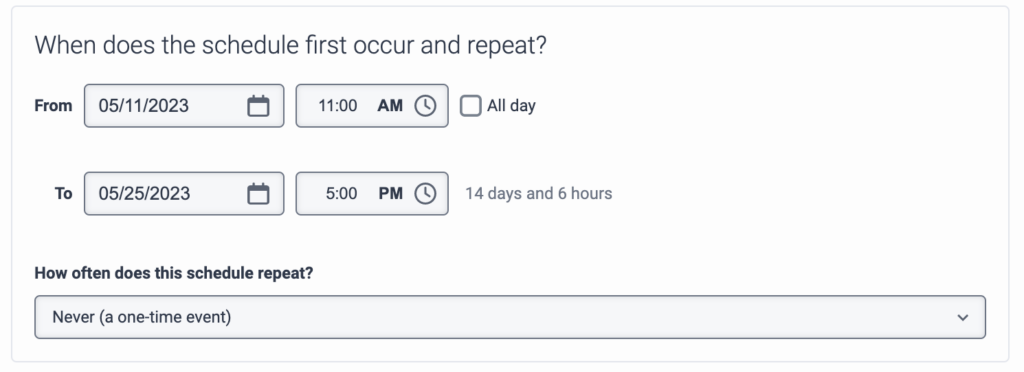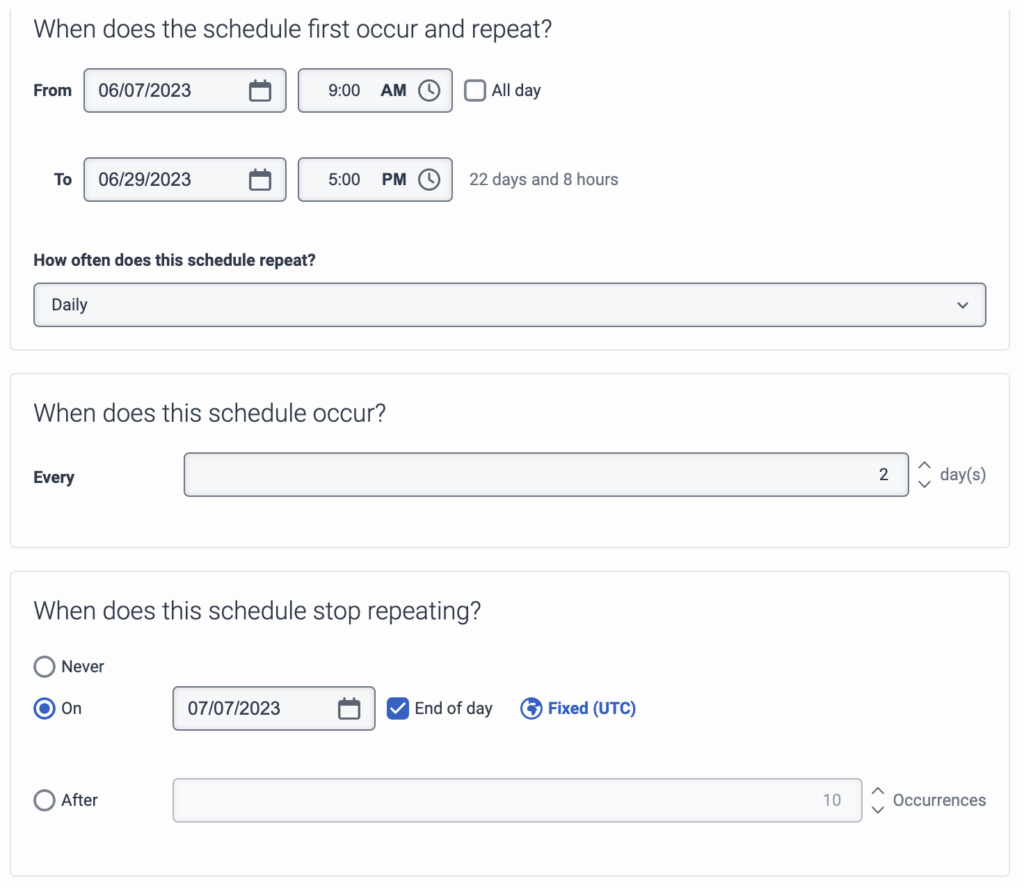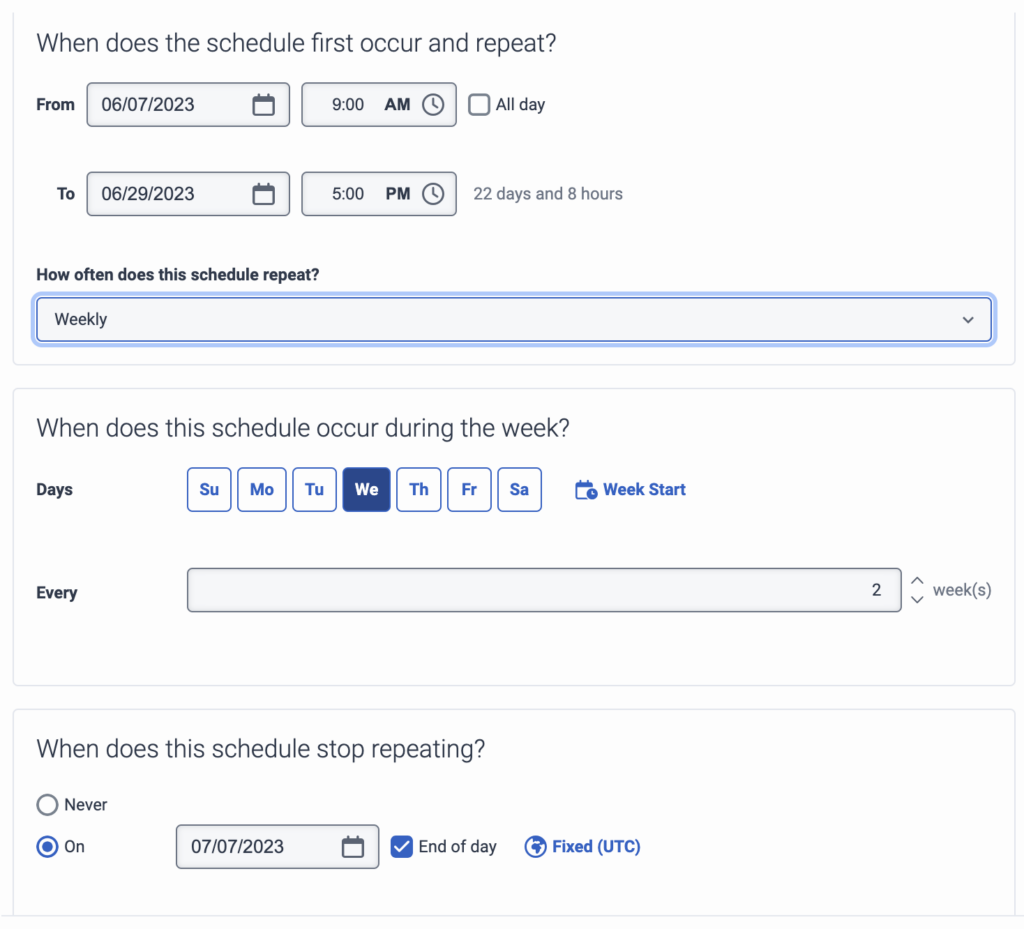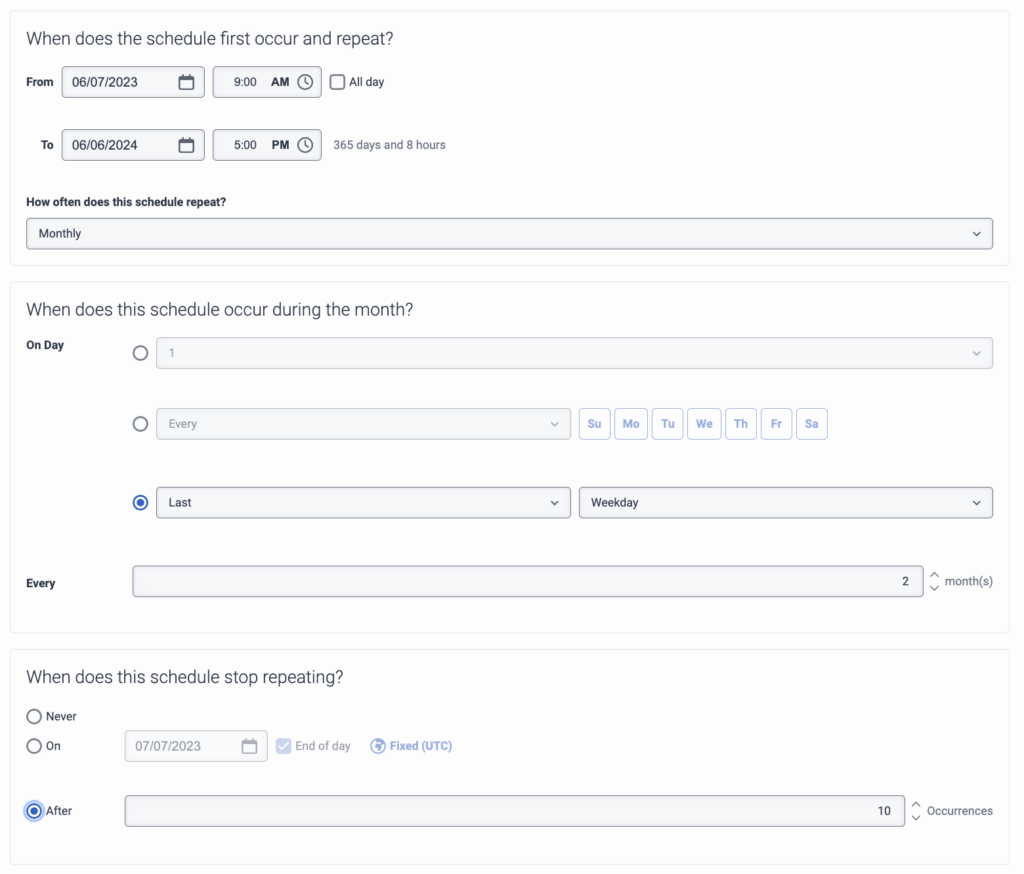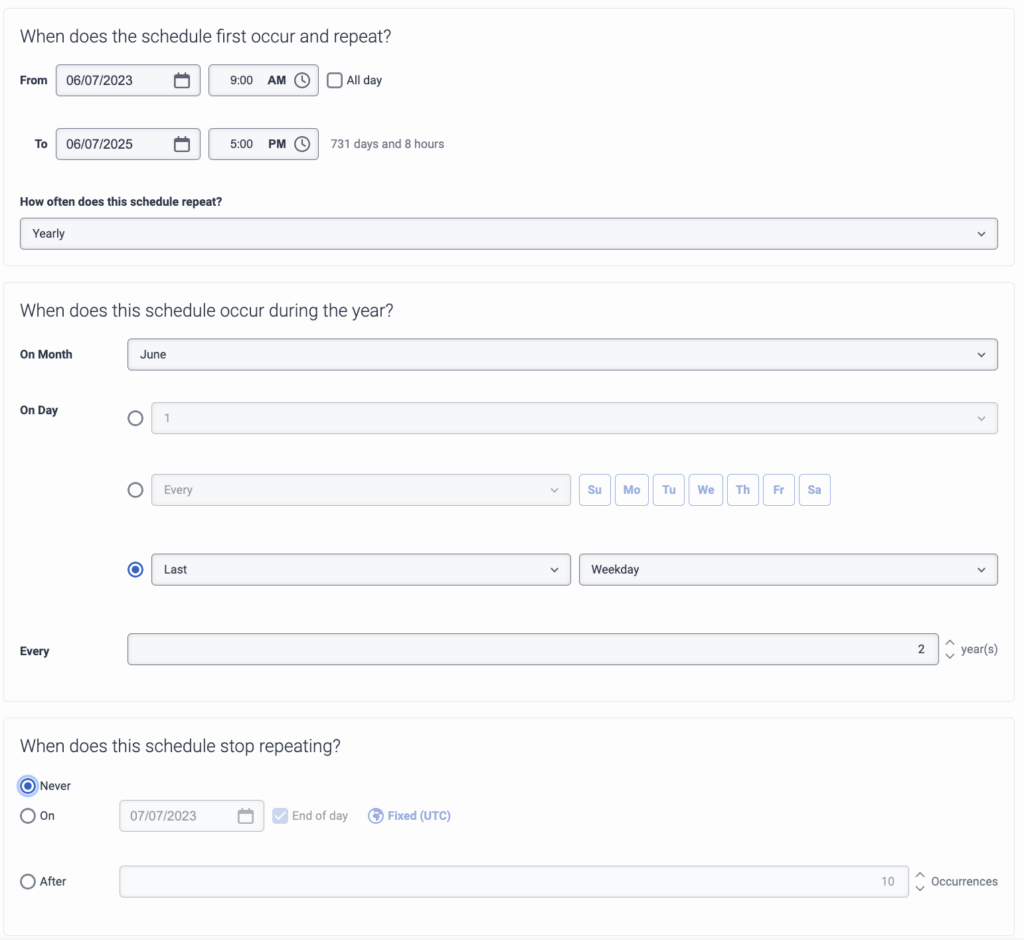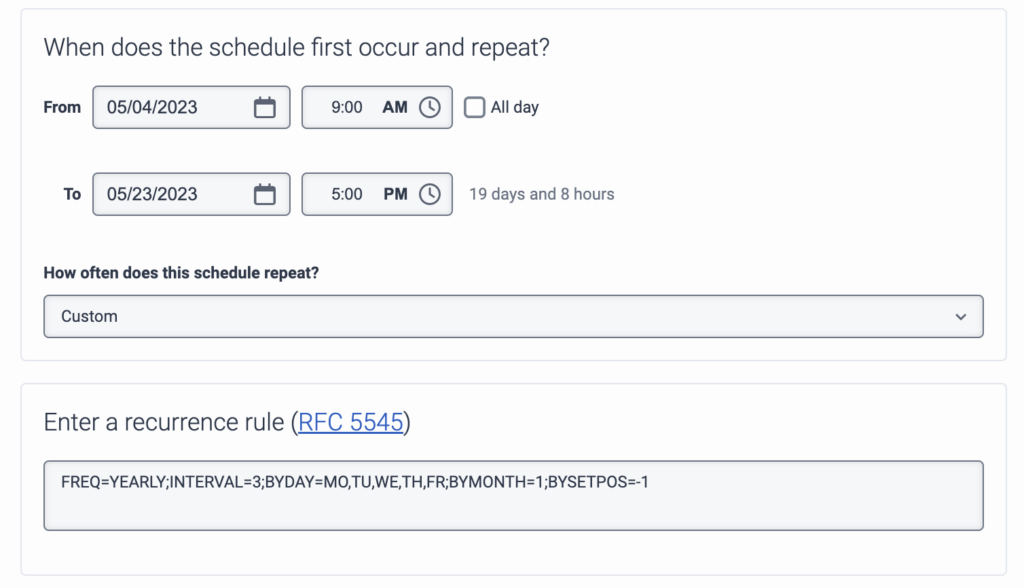系列: 添加运营时间表和配置呼叫路由
配置操作时间表的重复时间设置
有关如何为操作计划配置特定重复设置的说明,请单击相应的选项卡。
使用此选项可以安排将来不会重复的任何一次性活动。 例如,如果您的企业在选举日关闭,请为该事件设置一次性活动。
如果您安排一次性活动,则无需进行其他配置。
单击 “创建” 或 “新建并添加”。 “创建并添加新的” 选项创建当前的操作计划组,然后显示一个新页面来创建另一个操作计划。
使用此选项可以安排每天或每隔几天发生的事件。 例如,如果您的企业在晚上 10:00 至晚上 11:00 之间每两天进行一次系统维护,则可以将每日维护一次设置为在必要的持续时间内每两天进行一次。
如果每天都有运营计划,请执行以下步骤:
- 要配置操作计划频率,请在 “此计划何时发生?”区域中
,在 “每个” 字段中, - 要配置操作计划结束时间,请在 “此计划何时停止重复?”区域设置以下其中一项:
- 要无限期运行操作计划,请保持默认的 “从不” 设置不变。
- 要在特定时间段后结束运行计划,请选择 “开”,然后设置结束日期和时间。 要在一天结束时自动结束运行计划,请单击 “一天结束” 。
- 要在特定天数后结束运行计划,请选择 “之后”,然后输入出现次数。
- 单击 “创建” 或 “新建并添加”。 “创建并添加新的” 选项创建当前的操作计划组,然后显示一个新页面来创建另一个操作计划。
- “发生” 区域显示操作计划摘要。
- 即将发生的事件显示前几个预定发生的日期。
使用此选项可以安排每周发生的事件。 例如,如果您的企业在上午 9:00 至下午 5:00 之间运营,周三为节假日,请设置运营时间表,在必要的持续时间内在剩余时间内运行。 如果时间表是每周一次,请执行以下步骤:
- 要配置操作计划频率,请在 “该计划在一周内何时发生?”区域设置以下内容:
- 要配置运行计划的日期,请
在 “天数” 部分
注意: 要自定义一周的第一天,请单击 “周开始” 选项并选择首选日期。 - 要配置出现频率,请在 “每次” 字段中设置频率。
- 要配置运行计划的日期,请
- 要配置操作计划结束时间,请在 “此计划何时停止重复?”区域设置以下其中一项:
- 要无限期运行操作计划,请保持默认的 “从不” 设置不变。
- 要在特定时间段后结束运行计划,请选择 “开”,然后设置结束日期和时间。 要在一天结束时自动结束运行计划,请单击 “一天结束” 。
- 要在特定天数后结束运行计划,请选择 “之后”,然后输入出现次数。
- 单击 “创建” 或 “新建并添加”。 “创建并添加新的” 选项创建当前的操作计划组,然后显示一个新页面来创建另一个操作计划。
- “发生” 区域显示操作计划摘要。
- 即将发生的事件显示前几个预定发生的日期。
使用此选项可以安排每月发生的事件。 例如,如果您的企业在每月第一个星期日的上午 9:00 至中午 12:00 之间运营,请将运营计划设置为在必要的持续时间内在该月的第一个星期日进行。
如果运行时间表是每月一次,请执行以下步骤:
- 要配置操作计划频率,请在 “该月何时出现此时间表?”区域,在 “当天” 字段中,设置以下内容:
- 要在当月的一个或多个特定日期运行运行时间表,请输入一个或多个日历日。 例如,要在每月的第十天运行报告,请输入 10。
注意: 如果您输入 31,而该月没有 31 天,则操作计划不会在该月运行。 - 要在每月的特定日子运行运行时间表,请选择计划运行的日期。
- 要在当月中每周的特定日期运行运行时间表,请设置该日和该天的发生时间。 例如,将计划设置为在当月的第一天运行。
- 要在当月的一个或多个特定日期运行运行时间表,请输入一个或多个日历日。 例如,要在每月的第十天运行报告,请输入 10。
- 要选择运行时间表的频率,请在 “每次” 字段中设置频率。 例如,要设置每隔一个月执行一次的操作时间表,请输入 2。
- 要配置操作计划结束时间,请在 “此计划何时停止重复?”区域设置以下其中一项:
- 要无限期运行操作计划,请保持默认的 “从不” 设置不变。
- 要在特定时间段后结束运行计划,请选择 “开”,然后设置结束日期和时间。 要在一天结束时自动结束运行计划,请单击 “一天结束”。
- 要在特定天数后结束运行计划,请选择 “之后”,然后输入出现次数。
- 单击 “创建” 或 “新建并添加”。 “创建并添加新的” 选项创建当前的操作计划组,然后显示一个新页面来创建另一个计划。
- “发生” 区域显示操作计划摘要。
- 即将发生的事件显示前几个预定发生的日期。
使用此选项可以安排每年发生一次的活动。 例如,圣诞节假期的运营时间表。
如果操作时间表是每年一次,请执行以下步骤:
- 要配置运行时间表频率,请在 “该时间表在一年中何时发生?”区域设置以下内容:
- 在 On Month 字段中设置出现的月份。
- 设置指定月份中运行计划发生的天数当天场地。 设置以下内容:
- 要在当月的一个或多个特定日期运行运行时间表,请输入一个或多个日历日。 例如,要在每月的第十天运行报告,请输入 10。
注意: 如果您输入 31,而该月没有 31 天,则操作计划不会在该月运行。 - 要在每月的特定日子运行运行时间表,请选择计划运行的日期。
- 要在当月中每周的特定日期运行运行时间表,请设置该日和该天的发生时间。 例如,将计划设置为在当月的第一天运行。
- 要在当月的一个或多个特定日期运行运行时间表,请输入一个或多个日历日。 例如,要在每月的第十天运行报告,请输入 10。
- 要选择运行时间表的频率,请在 “每次” 字段中设置频率。 例如,要设置每隔一个月执行一次的操作时间表,请输入 2。
- 要配置操作计划结束时间,请在 “此计划何时停止重复?”区域设置以下其中一项:
- 要无限期运行操作计划,请保持默认的 “从不” 设置不变。
- 要在特定时间段后结束运行计划,请选择 “开”,然后设置结束日期和时间。 要在一天结束时自动结束运行计划,请单击 “一天结束”。
- 要在特定天数后结束运行计划,请选择 “之后”,然后输入出现次数。
- 单击 “创建” 或 “新建并添加”。 “创建并添加新的” 选项创建当前的操作计划组,然后显示一个新页面来创建另一个操作计划。
- “发生” 区域显示操作计划摘要。
- 即将发生的事件显示前几个预定发生的日期。
- 要设置自定义操作时间表,请输入重复规则,如下所示。
- FREQ = 每年;间隔 = 1;BYMONTH=12;BYMONTHDAY=25;BYDAY=MO、TU、WE、TH、FR;BYSETPOS = 1 (如果日期是星期一、星期二、星期三、星期四或星期五,没有年度结束日期,则为 12 月 25 日)
- FREQ = 每年;WKST=SU;BYMONTH=5;间隔 =1;BYDAY=MO;BYSETPOS=-1 (指定时间间隔内的五月最后一个星期一,没有结束日期)
- FREQ = 每周;直到 20190101T000000Z;间隔 =2;BYDAY=SA (指定时间间隔内每隔一个星期六,截至 2019 年 10 月 1 日)
- FREQ = WEEKLY;INTERVAL=1;BYDAY=MO、WE、FR (指定时间间隔内的每周星期一、星期三和星期五,无结束日期)
- 单击 “创建” 或 “新建并添加”。 “创建并添加新的” 选项创建当前的操作计划组,然后显示一个新页面来创建另一个计划。
- “发生” 区域显示操作计划摘要。
- 即将发生的事件显示前几个预定发生的日期。
有关更多信息,请参阅互联网日历和日程安排核心对象规范 (iCalendar) RFC 5545。